
Gabriel Brooks
0
1517
183
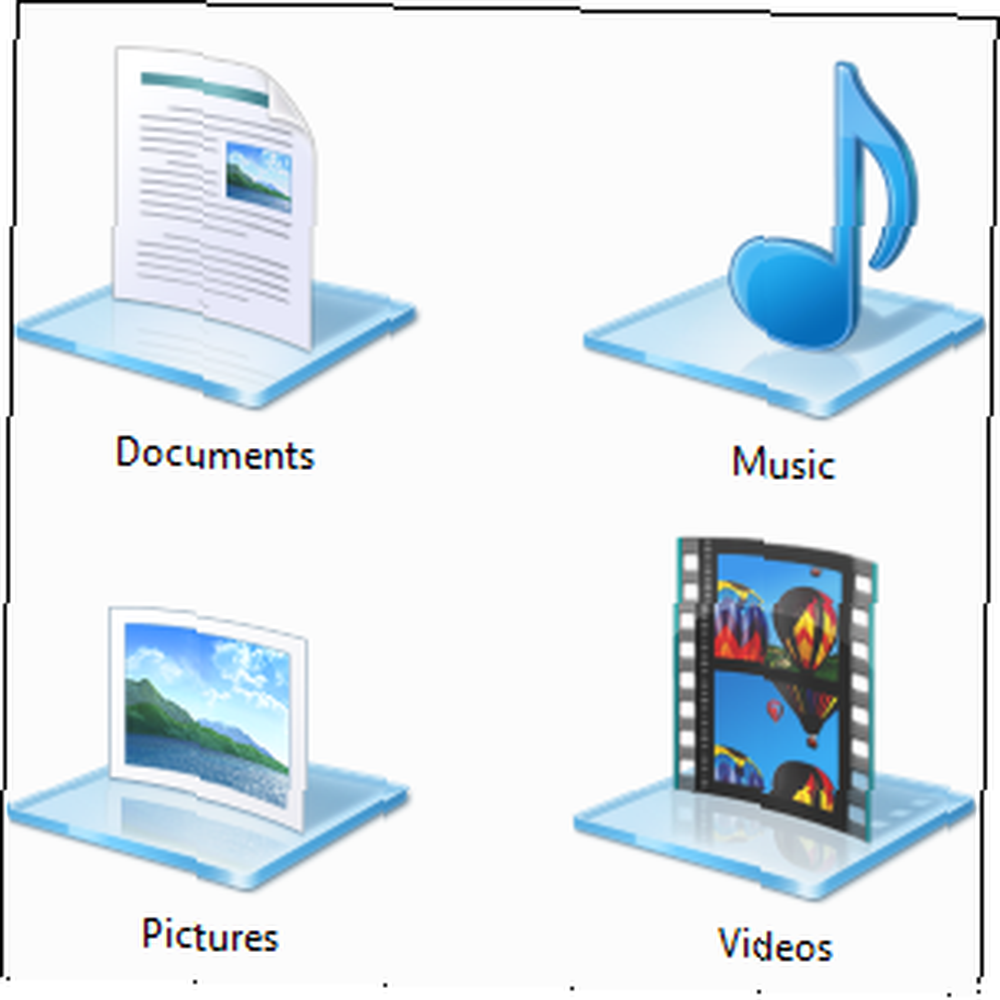 Windows 7'de bulunan kitaplıklar, Windows 7: Ultimate Guide Windows 7: Ultimate Guide Vista veya XP'den yükseltme yapmaktan korkuyorsanız, alıştığınızdan tamamen farklı olduğunu düşünüyorsanız, bu yeni kılavuzu okumalısınız. . belge, müzik, resim ve video kaydetmek için önerilen klasörlerin listesinden daha fazlasıdır. Kütüphanelerinizi kişiselleştirmek sadece ince ayar yapmak için ince ayar yapmaz - kütüphaneler ile dosyalarınızı düzenleme şeklinizi düzenleyebilir ve kendinizi daha üretken hale getirebilirsiniz. Kütüphaneleri şimdiye kadar görmezden geldiyseniz ve dosyalarınızı organize etmeyi seçtiyseniz, Kaostan Sipariş Yaratmak: 9 Bilgisayar Dosyalarınızı Yönetmek İçin Harika Fikirler Kaos'tan Sipariş Yaratmak: 9 Bilgisayar Dosyalarınızı Yönetmek İçin Harika Fikirler Yapabildiğiniz zaman sinir bozucu değil mi? Bu dosyayı bulamadınız mı? Bilgisayarınızda akla gelebilecek her klasörü aradığınızda ve bir şekilde kayboldu ... ya da daha kötüsü, silindi. Şimdi, Windows için mükemmel bir arama aracı var… geleneksel yol, kütüphanelere bir denemeyi mutlaka unutmayın.
Windows 7'de bulunan kitaplıklar, Windows 7: Ultimate Guide Windows 7: Ultimate Guide Vista veya XP'den yükseltme yapmaktan korkuyorsanız, alıştığınızdan tamamen farklı olduğunu düşünüyorsanız, bu yeni kılavuzu okumalısınız. . belge, müzik, resim ve video kaydetmek için önerilen klasörlerin listesinden daha fazlasıdır. Kütüphanelerinizi kişiselleştirmek sadece ince ayar yapmak için ince ayar yapmaz - kütüphaneler ile dosyalarınızı düzenleme şeklinizi düzenleyebilir ve kendinizi daha üretken hale getirebilirsiniz. Kütüphaneleri şimdiye kadar görmezden geldiyseniz ve dosyalarınızı organize etmeyi seçtiyseniz, Kaostan Sipariş Yaratmak: 9 Bilgisayar Dosyalarınızı Yönetmek İçin Harika Fikirler Kaos'tan Sipariş Yaratmak: 9 Bilgisayar Dosyalarınızı Yönetmek İçin Harika Fikirler Yapabildiğiniz zaman sinir bozucu değil mi? Bu dosyayı bulamadınız mı? Bilgisayarınızda akla gelebilecek her klasörü aradığınızda ve bir şekilde kayboldu ... ya da daha kötüsü, silindi. Şimdi, Windows için mükemmel bir arama aracı var… geleneksel yol, kütüphanelere bir denemeyi mutlaka unutmayın.
Kütüphaneler klasör koleksiyonlarıdır. Klasörler birden fazla yerde olabilir - hatta birden fazla sabit sürücüde ve farklı bulut depolama hizmetlerinde bile - ancak dosyalar tek bir listede sunulur.
Kütüphanelere Klasör Ekleme
Kütüphaneler birden fazla klasör içerebilir. Varsayılan olarak, her kitaplık kullanıcıya özgü bir klasör ve aynı zamanda “halka açık” bilgisayardaki diğer tüm kullanıcılarla paylaşılan ve örnek müzik ve video dosyalarını içeren klasör. Ancak, kitaplık penceresinin üstündeki konumlar bağlantısını tıklatarak kitaplığa ek klasörler ekleyebilirsiniz..
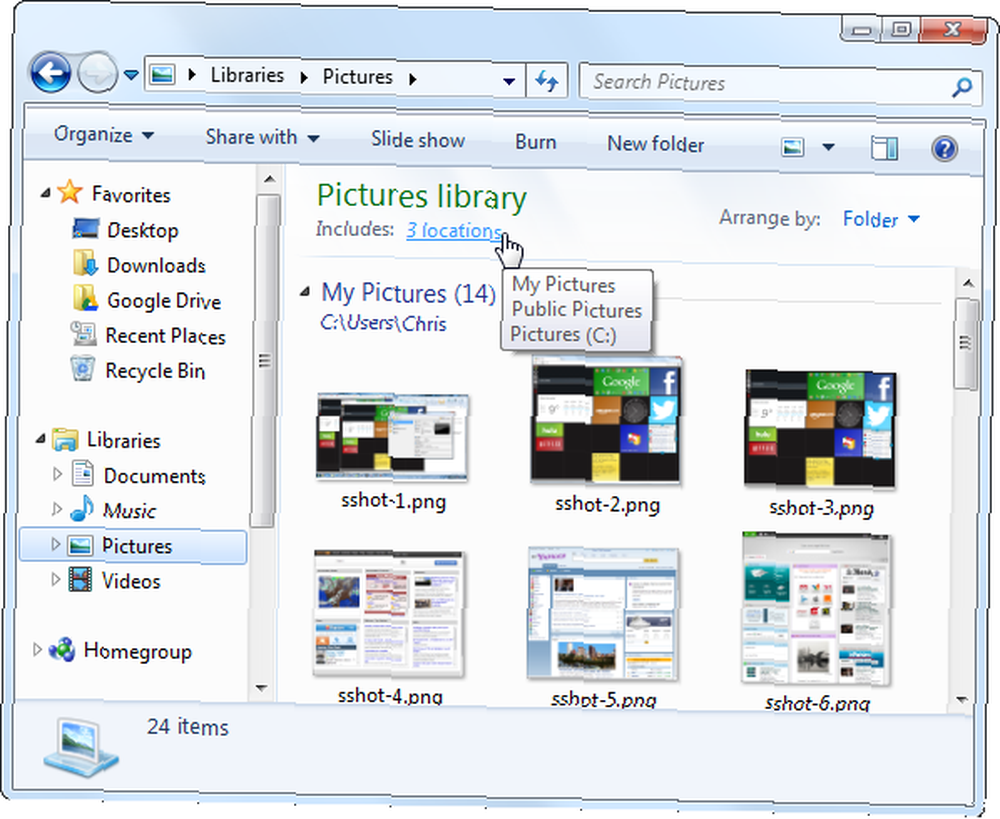
Tıkla Eklemek kütüphaneye ek klasörler eklemek için Kitaplık, eklediğiniz tüm klasörlerin içeriğini gösterir. Örneğin, bilgisayarınızda birden fazla sabit disk varsa, her biri video dosyalarıyla dolu bir klasöre sahipse, hepsini Video kitaplığınıza ekleyebilir ve tüm videolarınızı tek bir yerde görüntüleyebilirsiniz. Belgeleri veya resimleri bir Dropbox'ta saklarsanız, Google Drive Google Drive’a Bir Bakış, Google'ın Uzun Zamandır Beklenen Bulut Depolama Hizmeti Bir Google Drive’a Bir Bakış, Google'ın Uzun Zamandır Beklenen Bulut Depolama Hizmeti 6 yıldan fazla söylenti ve uzun bir süre önce iptal "dosyalar çok 1990" olduğundan, Google Drive sonunda burada. 5 GB'lık boş depolama alanı, Dropbox benzeri masaüstü senkronizasyon istemcisi ve… veya diğer bulut depolama klasörleri ile geliyor Cloud Storage Showdown - Dropbox, Google Drive, SkyDrive ve Daha Fazlası Cloud Storage Showdown - Dropbox, Google Drive, SkyDrive ve Daha fazla Bulut depolama sahnesi, Google tarafından uzun zamandır beklenen bir giriş ve Microsoft'tan yenilenen bir SkyDrive ile yakın zamanda ısındı. Dropbox büyük oyuncular tarafından uzun süredir tartışılmaz hale geldi, ancak bu değişti…, bu klasörü ekleyebilir ve benzer tipteki tüm dosyaları tek bir yerde görüntüleyebilirsiniz..

Kütüphanelerden Klasörleri Kaldırma
Klasörleri bir kitaplıktan da kolayca kaldırabilirsiniz. Örneğin, örnek müzik ve video dosyalarını kişisel kütüphanelerinizde görmek istemiyorsanız, Genel Müzik veya Genel Video klasörlerini kütüphanelerinizden kaldırabilirsiniz..
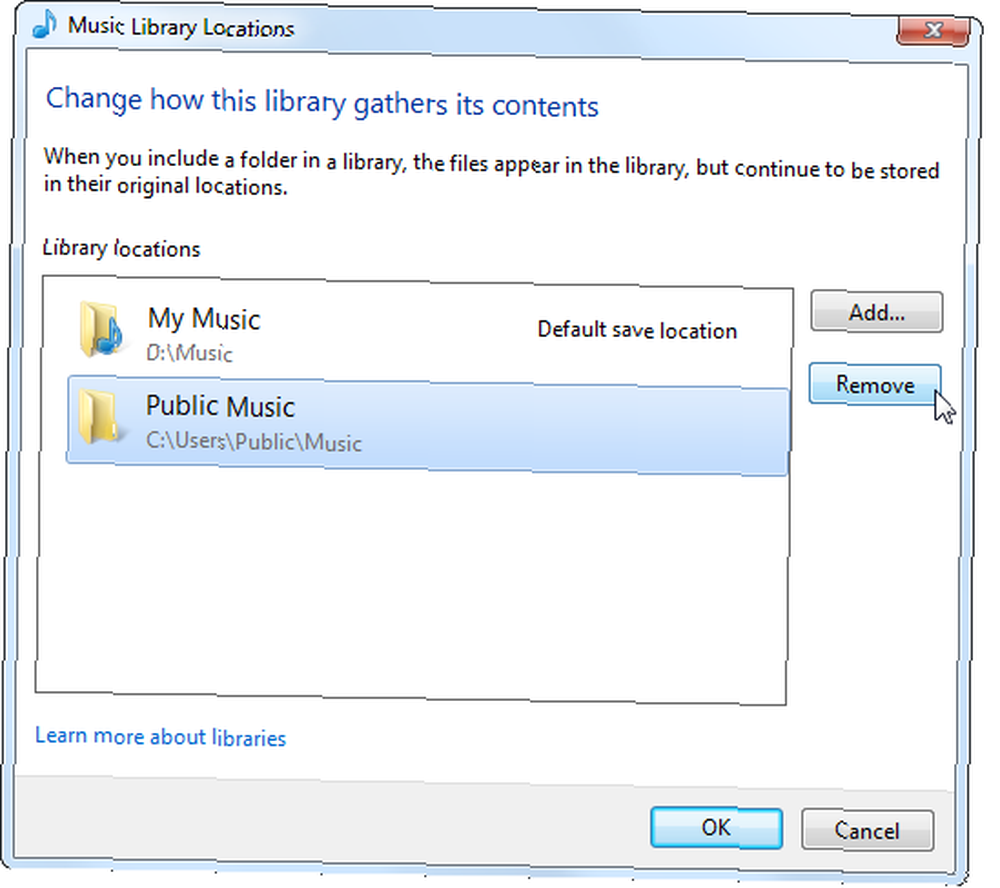
Kütüphane Klasörlerini Yeniden Düzenleyin
Bu pencereden, kütüphane klasörlerinizi sağ tıklatarak ve Yukarı Taşı veya Aşağı Taşı'yı seçerek de yeniden düzenleyebilirsiniz. Klasörler kütüphanede listelendikleri sırayla görünür, bu nedenle en önemli klasörlerinizi en alta ve en alta alta yerleştirin.
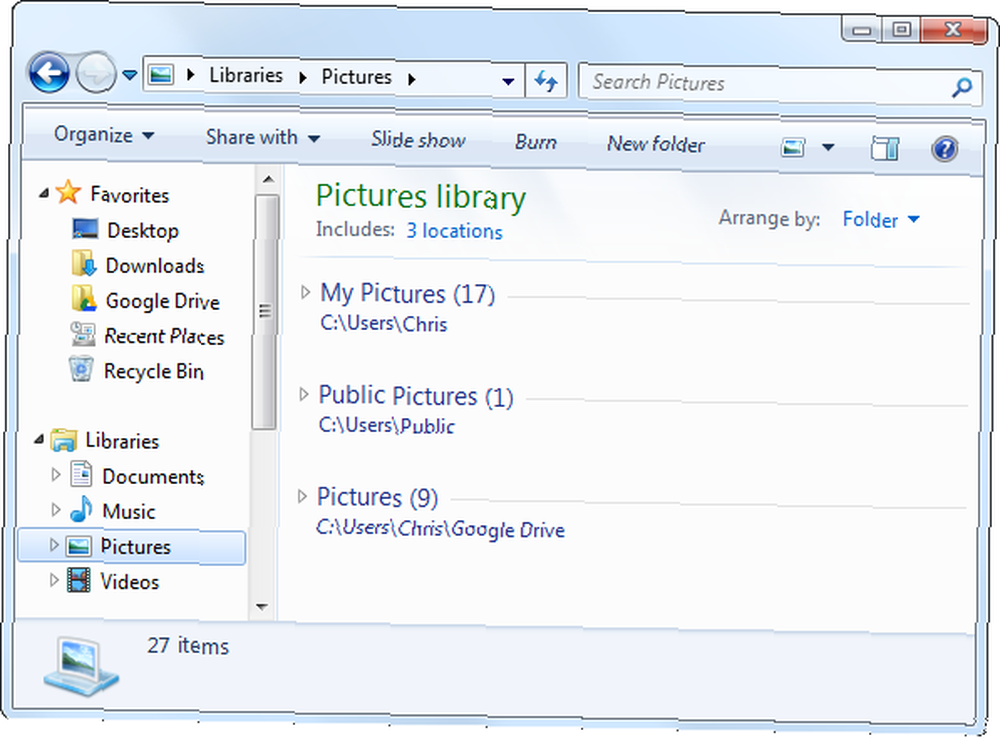
Varsayılan Kayıt Konumlarını Değiştir
Varsayılan olarak, kütüphaneler dosyaları geleneksel dosyalara kaydeder. Belgelerim, Resimlerim, Müziğim, ve Videolarım klasörler. Dosyaları başka bir yere kaydetmeyi tercih ediyorsanız - Dropbox için İlk 10 Kullanım Noktasını Dropbox İçin Kullanmayacağınız İlk 10 Dropbox İçin Kullanım İmzası Kullanamayacağınız Dropbox İçin En İyi 10 Kullanım Noktası Birçok gelişmiş bilgisayar kullanıcısı için Dropbox prömiyer bulut tabanlı depolama alanıdır. ve belge servisini paylaşma. Mac'imdeki Belgeler klasörünün yerini aldı ve dosyaları aygıtlarım ... klasörüyle veya başka bir bulut depolama hizmetindeki bir klasörle eşitlememin birincil yoludur - bu klasörü kitaplığınıza ekleyebilir, sağ tıklayıp seçin Varsayılan kaydetme konumu olarak ayarla. Bir dosyayı kütüphaneye kaydettiğinizde belirttiğiniz klasöre yerleştirilir. Bu, herhangi bir klasörde dolaşmak zorunda kalmadan dosyaları bir bulut depolama hizmetine kaydetmeyi kolaylaştırır.
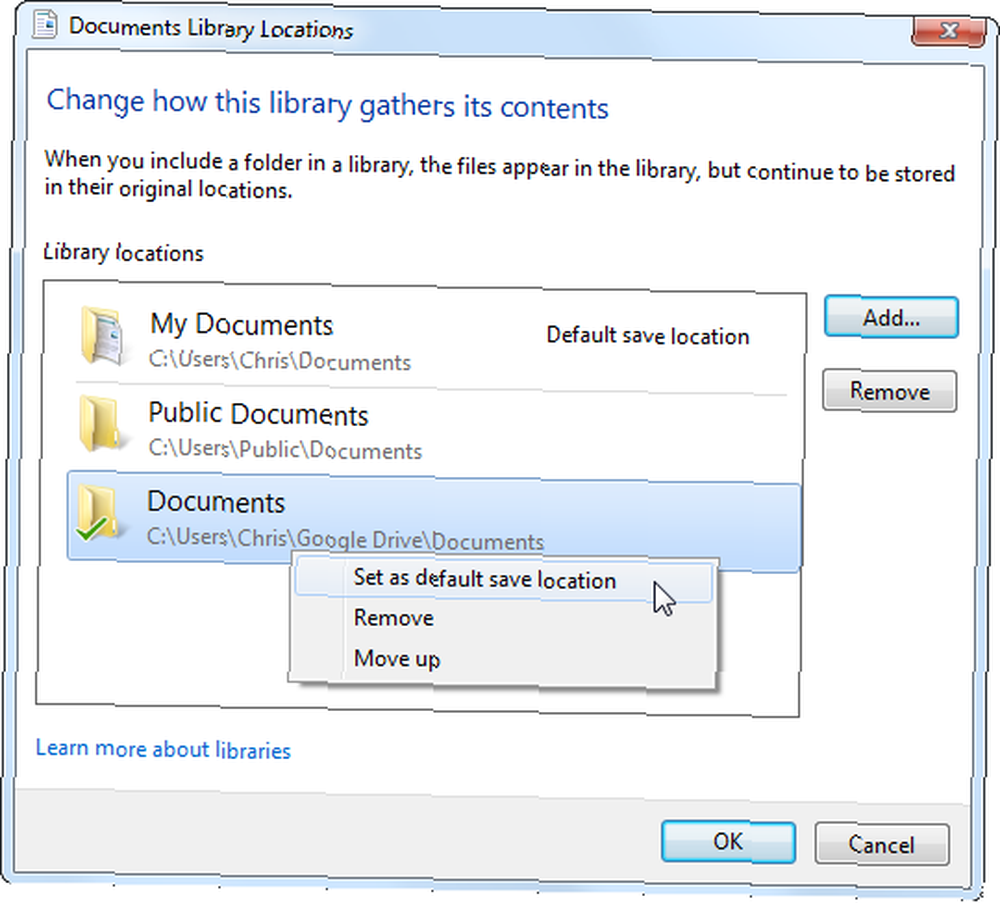
Kütüphaneleri Paylaş
Kütüphaneler, Windows Yerel Grubu ile güzel bir şekilde bütünleşir Microsoft Windows 7: En Önemli 7 Yeni Özellik Microsoft Windows 7: En Önemli 7 Yeni Özellik özelliği, dosyaları yerel ağda kolayca paylaşmanıza olanak tanır. Örneğin, Video kitaplığınızdaki tüm video dosyalarınız varsa, Paylaş ve Paylaş menüsünü kullanabilir ve tüm video kitaplığınızı Ev Grubunuzdaki diğer tüm bilgisayarlarla kolayca paylaşabilirsiniz. Klasör paylaşım ayarlarını tek bir yerde yönetmenize olanak sağladığı için, farklı sabit sürücülerdeki birden fazla yerde saklanmış dosyalarınız varsa, bu özellikle uygundur..
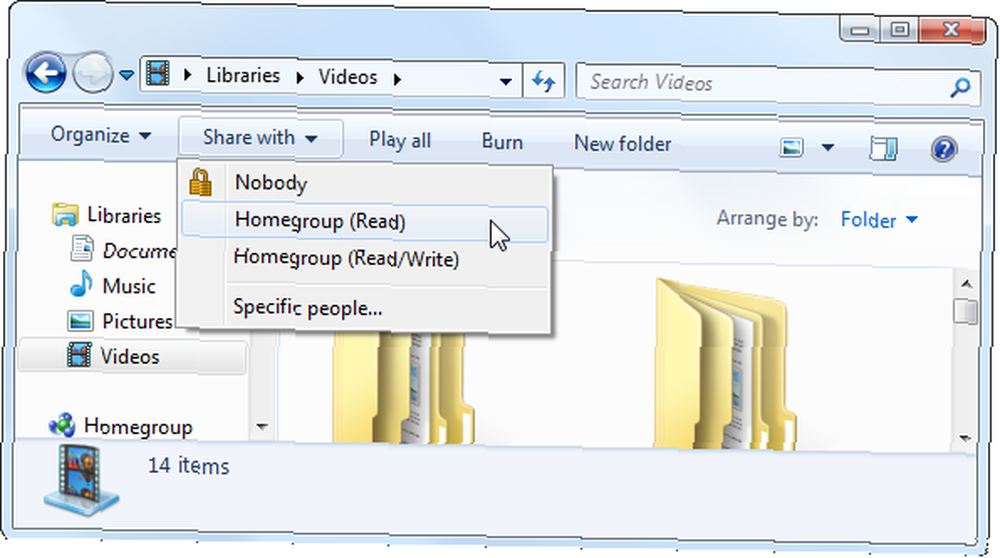
Yeni Kütüphaneler Yarat
Yalnızca varsayılan kitaplıklar ile sıkışıp kalmadınız. Sağ tıklatarak yeni bir kütüphane oluşturabilirsiniz. Kütüphaneler kenar çubuğunda ilerliyor, Yeni, ve seçme Kütüphane.
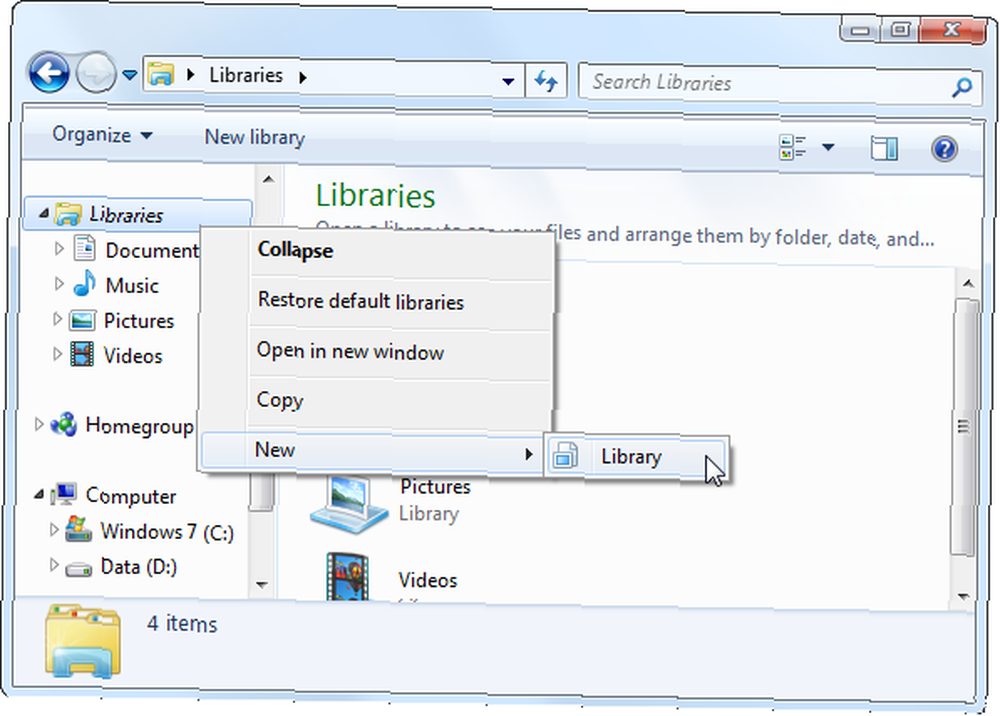
Bir kitaplık kavramsal olarak birden fazla yerde depolanan dosyaları gruplandırmanıza yardımcı olabilir, böylece her şeyi tek bir klasöre koymadan ilgili dosyaları bir bakışta görmeyi kolaylaştırabilir.
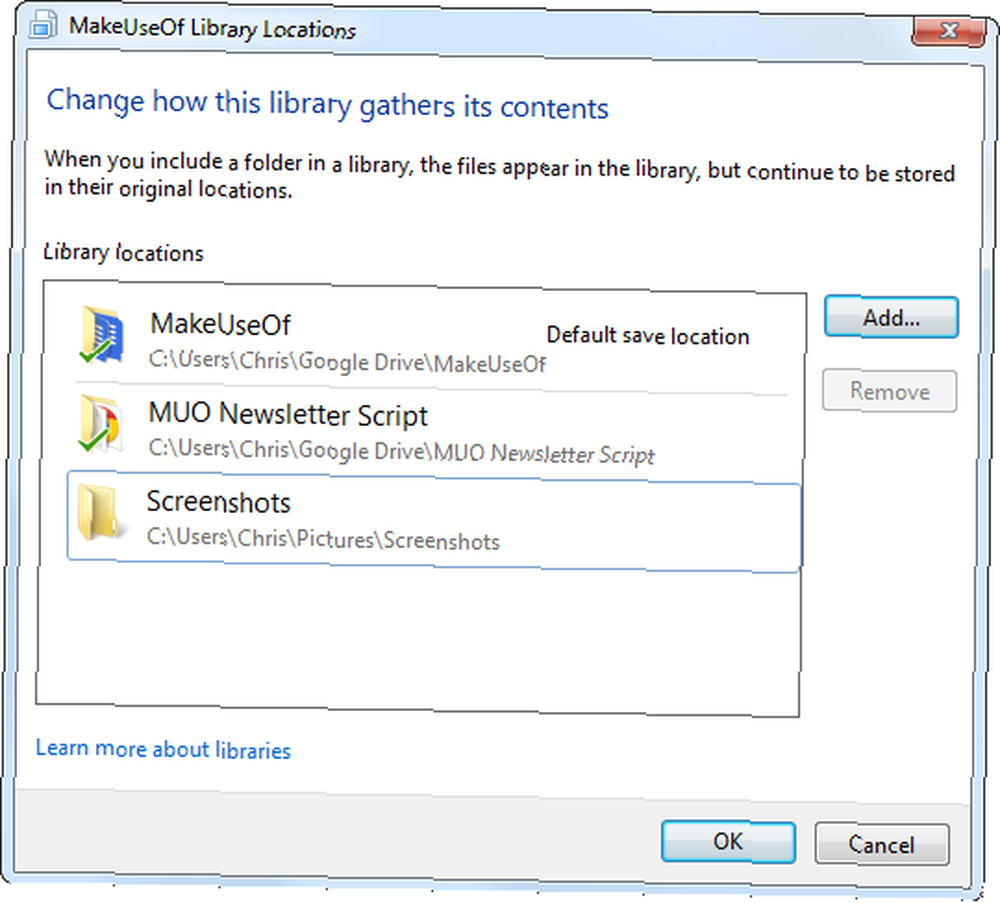
Kütüphaneler ayrıca Windows Explorer'ın arama yeteneklerini daha kullanışlı hale getirir. Örneğin, bir kütüphanede çok fazla dosyanız varsa, kütüphaneyi açabilir ve pencerenin sağ üst köşesindeki arama kutusuna bir arama girebilirsiniz. Windows, kitaplıktaki dosyaları arayarak, ilgili birkaç klasörü hızlıca aramanızı sağlar.
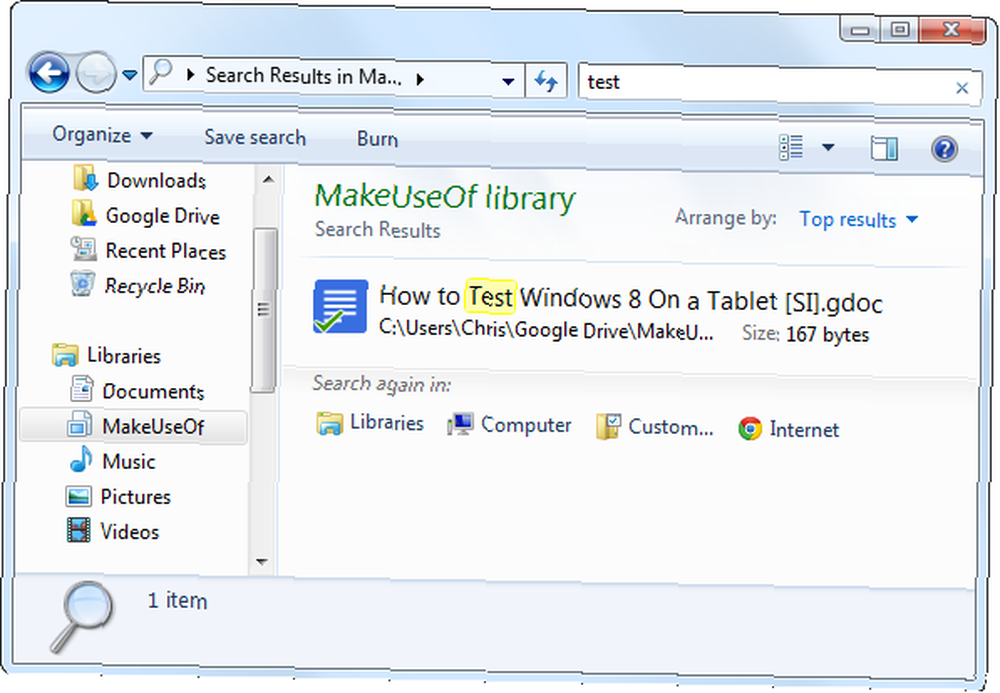
Kitaplıkları Devre Dışı Bırak
Belirli bir kütüphaneyi beğenmiyorsanız, üzerine sağ tıklayıp ondan kurtulmak için Sil'i seçebilirsiniz. Bununla birlikte, Kütüphaneler kategorisi her zaman kenar çubuğunuzda kalır - manuel olarak devre dışı bırakmazsanız.
Bunu önermiyoruz - kütüphaneler özelliği kullanışlı ve güçlü. Kullanmak istemiyorsanız, Windows Gezgini'nde yalnızca biraz yer kaplar. En çok kullanılan klasörlerinizi kenar çubuğunun Sık Kullanılanlar bölümüne sabitleyebilseniz de, Kütüphaneler özelliği hoş bir ayrım sağlar ve dosyaları kaydetmek ve aramak için açık bir yer sağlar.
Yine de, geleneksel klasörler ile mutlu olan ve kütüphaneler istemeyen bazı eski okul Windows meraklılarının olduğunu biliyoruz. Kitaplıkları devre dışı bırakmak için, birkaç kayıt defteri ayarını değiştirmek zorundasınız. Kayıt Defteri Temizleyicisini Kullanma: Gerçekten Fark Yaratıyor mu? Registry Cleaner kullanmak: Gerçekten bir fark yaratıyor mu? Kayıt defteri temizleyicileri için reklamlar tüm Web’de. Deneyimsiz bilgisayar kullanıcılarını, kayıtlarının düzeltilmesi gerektiği ve bunun 29.95 $ 'lık on kolay ödeme için ... ayarları konusunda ikna etmeye eğilmiş bir endüstri var. Bunu yapmanın en kolay yolu, Windows 7'deki kitaplıkları otomatik olarak devre dışı bırakacak olan bu .REG dosyasını indirmektir. .REG dosyasını çift tıklatın, ardından oturumu kapatıp tekrar açın (veya bilgisayarınızı yeniden başlatın) ve kitaplıklar kaybolur. Fikrinizi değiştirirseniz, kitaplıklarınızı geri yüklemek için dahil edilen geri yükleme komut dosyasını çalıştırabilirsiniz..
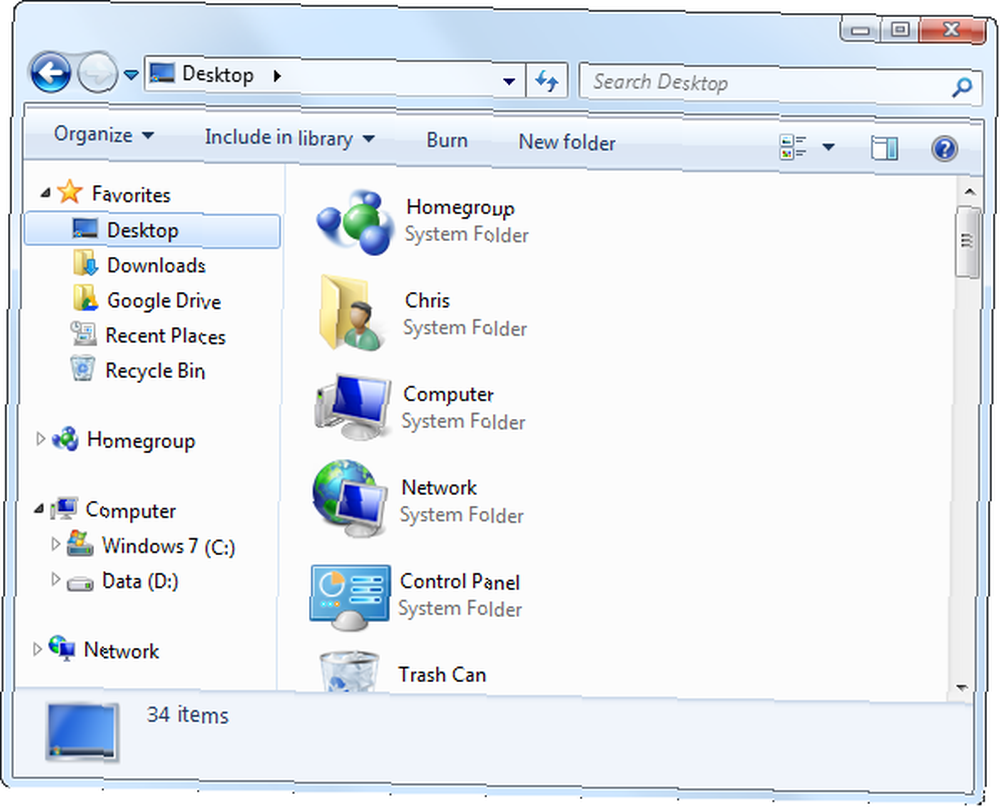
Kütüphanelerle deneme yapmaktan çekinmeyin. Kütüphanelerinizde çok fazla değişiklik yaptıysanız, her zaman Windows Gezgini kenar çubuğundaki Kütüphaneler başlığını sağ tıklayıp Varsayılan Kütüphaneleri Geri Yükle'yi seçebilirsiniz. (Bunları devre dışı bırakırsanız, geri yükleme komut dosyasını çalıştırabilirsiniz).
Windows'taki kütüphaneleri nasıl kullanıyorsunuz? Sizin için neyin işe yaradığını bize bildirmek ve en sevdiğiniz ipuçlarını paylaşmak için bir yorum bırakın.!











